An meinem Lumia Windows-Phone durfte ich gestern einen seltsamen Effekt bewundern: seit einem Absturz (bewundernswerterweise erst der zweite in knapp zwei Jahren, also ungefähr ein tausendstel von meinem Android) kamen neue SMS irgendwie nicht richtig an. Also die Nachrichten kamen schon an, wurden auch ganze normal in dem Infostreifen oben angezeigt, die Kachel aktualisierte die Anzahl und die SMS öffneten sich korrekterweise beim draufdrücken auch … eigentlich alles richtig. Allerdings waren die SMS nicht im SMS-Eingang zu sehen. Zudem meldet der Appstore plötzliche Seltsamkeiten wie „Der Microsoft-Kontodienst ist zurzeit nicht verfügbar.“ und ähnliches.
Lösung: Das Datum und die Uhrzeit kontrollieren. Bei mehr als 15Minuten unterschied zum Server klappt die Synchronisierung nicht (mehr) und bei einem oder mehreren Tagen (bei mir waren es Jahr) Zeitverzug stimmt die Sortierung von SMS und E-Mails nicht mehr – dann sind die neuen Nachrichten halt nicht mehr „oben“ in der Liste. Natürlich gibt es weder eine aussagekräftige Fehlermeldung dazu (das wäre ja auch zuviel verlangt), noch eine zuverlässige Möglichkeit zur automatischen Synchronisation. Letztere ist Provider-, Feature- und offenbar auch launenabhängig; ich habe hier drei Lumias von der Telekom mit dem selben Softwarestand – zwei zeigen die Option „automatisch einstellen an“, eines nicht. Von denen die diese Option anzeigen, funktioniert sie bei keinem zuverlässig. Arrrgh.
#shitlikethis: Die Menschheit fliegt bald zum Mars, aber eine korrekte Uhrzeit auf einem Windows-Handy einzustellen das über Dauertinternet verfügt scheint ein ding der Unmöglichkeit.
 Das CTR-Office ist eine virtualisierte und streamingfähige Version von Office. An sich eine ganz nette Erfindung für Endanwender, in größeren Netzen oder für Patch-bedachte Netzteilnehmer aber eher unbrauchbar. Leider scheint die Deinstallation ähnlich virtuell stattzufinden wie die Ausführung, sprich die Deinstallation funktioniert nur in den seltensten Fällen fehlerfrei (ich persönlich habe noch keine einzige funktionierende Deinstallation gesehen).
Das CTR-Office ist eine virtualisierte und streamingfähige Version von Office. An sich eine ganz nette Erfindung für Endanwender, in größeren Netzen oder für Patch-bedachte Netzteilnehmer aber eher unbrauchbar. Leider scheint die Deinstallation ähnlich virtuell stattzufinden wie die Ausführung, sprich die Deinstallation funktioniert nur in den seltensten Fällen fehlerfrei (ich persönlich habe noch keine einzige funktionierende Deinstallation gesehen).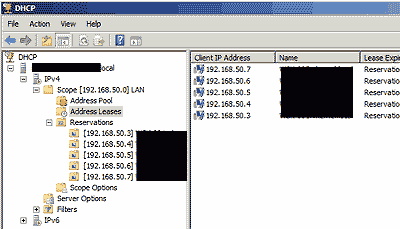 Redundante DHCP-Server sind eine feine Sache. Microsoft geht sowas gerne mit der 70/30 Methode an, andere Hersteller haben andere Zahlen – nutzen aber die selbe Technik. Die Proportionen sind natürlich jeweils anpassbar, die Taktik aber gleich: Man baut einfach identische DHCP-Server, schliesst aber jeweils die Hälfte der Adressen (oder 70% und 30%) von der Verteilung pro Server aus. Funktioniert gut, ist aber nicht die performateste Möglichkeit – und löst das Problem der Reservierungen nicht. Reservierungen müssen jeweils auf beiden (oder mehr) Servern angelegt werden, sonst endet ein Client gerne mal mit einer falschen (oder vermeintlich reservieren) Adresse.
Redundante DHCP-Server sind eine feine Sache. Microsoft geht sowas gerne mit der 70/30 Methode an, andere Hersteller haben andere Zahlen – nutzen aber die selbe Technik. Die Proportionen sind natürlich jeweils anpassbar, die Taktik aber gleich: Man baut einfach identische DHCP-Server, schliesst aber jeweils die Hälfte der Adressen (oder 70% und 30%) von der Verteilung pro Server aus. Funktioniert gut, ist aber nicht die performateste Möglichkeit – und löst das Problem der Reservierungen nicht. Reservierungen müssen jeweils auf beiden (oder mehr) Servern angelegt werden, sonst endet ein Client gerne mal mit einer falschen (oder vermeintlich reservieren) Adresse.